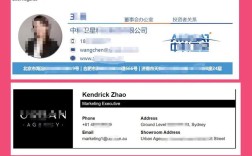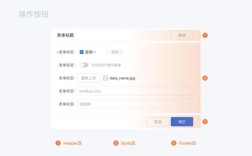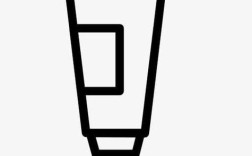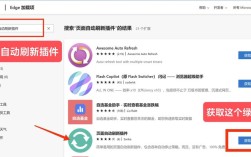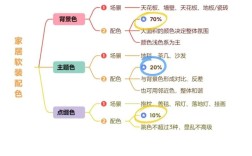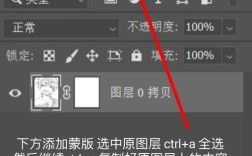在Photoshop中调整黑色调色是一个精细的过程,涉及多个工具和技巧的配合,目的是让黑色更纯粹、更有层次感,或根据创意需求改变黑色的倾向,以下是详细的操作步骤和思路,涵盖基础调整、高级校色以及不同场景下的应用方法。
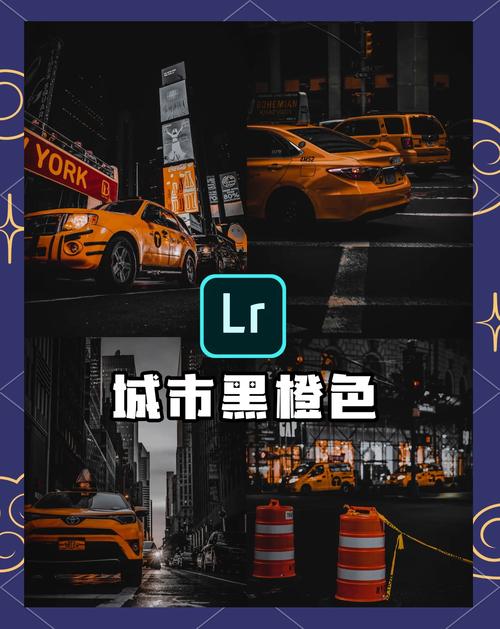
基础调整:通过色阶和曲线控制黑色
黑色调色的核心是控制图像中的暗部层次,首先打开图像,执行“图像>调整>色阶”快捷键Ctrl+L,打开色阶面板,面板下方有三个滑块,分别代表阴影(黑场)、中间调(灰场)和高光(白场),将左侧的黑色滑块向右移动,可以压暗整体图像,增强黑色的纯度;但过度移动会导致暗部细节丢失,建议配合“输入色阶”数值观察,通常黑色滑块对应数值0-20之间为佳,若需精细控制,可切换到“曲线”工具(Ctrl+M),在曲线面板底部按住Alt键点击网格,可显示更多细分刻度,在曲线底部拖动控制点,向下压低曲线暗部,黑色会更深沉,同时通过调整曲线的斜率(如S型曲线),可增强暗部对比度,避免死黑。
色彩平衡与色相/饱和度:改变黑色的色彩倾向
若需调整黑色的色调(如偏蓝、偏棕),需结合色彩调整工具,执行“图像>调整>色彩平衡”快捷键Ctrl+B,在“色调”选项中选择“阴影”,通过滑块调整青红、品绿、黄蓝的数值,向“黄蓝”滑块右侧移动,阴影会偏暖棕色;向左侧移动则偏冷蓝色,需注意,色彩平衡对整体图像有影响,可勾选“保持亮度”避免过曝,更精准的方式是使用“色相/饱和度”工具(Ctrl+U),在“编辑”下拉菜单中选择“黑色”,直接调整色相(如将色相值设为240可偏蓝)、饱和度(降低饱和度可让黑色更灰,反之更艳),对于复杂图像,可通过图层蒙版限制调整范围,例如用画笔工具在蒙版上涂抹,只对特定黑色区域调色。
通过混合模式与不透明度优化黑色层次
当需要保留暗部细节的同时增强黑色质感时,可利用图层混合模式,复制图层(Ctrl+J),将上层图层的混合模式设为“正片叠底”,可整体压暗图像;若设为“叠加”或“柔光”,则能增强对比度而不完全遮挡细节,调整图层不透明度(如50%-80%),可平衡明暗层次,使用“颜色查找”调整图层(在“调整”面板中选择),加载LUT预设(如“Fuji Eterna”系列中的暗调预设),能快速为黑色添加电影感色调,若需局部调整,可结合“画笔工具”在蒙版上涂抹黑色(降低不透明度),或使用“渐变映射”工具,将渐变色设为黑色到深灰色,增强暗部过渡。
Camera Raw滤镜:专业级黑色调色
对于RAW格式或JPG图像,Camera Raw滤镜是更高效的选择,执行“滤镜>Camera Raw滤镜”,在“基本”面板中,直接拖动“黑色”滑块(默认为0),向右移动可压暗暗部,建议配合“阴影”滑块提亮细节,避免死黑,在“色调曲线”面板中,选择“参数”选项,分别拖动“阴影”和“深灰”滑块,精细调整暗部层次,若需改变黑色色调,切换到“校准”面板,调整“阴影”下的“色相”和“饱和度”:将阴影色相设为200,饱和度设为20,可让黑色偏青蓝,对于复杂场景,使用“径向滤镜”或“调整画笔”,在局部区域调整黑色参数,如压暗背景主体,提亮人物暗部细节。

特殊效果:黑色与其他元素的融合
当黑色作为背景或主色调时,需考虑与其他元素的协调性,制作黑色背景海报时,可通过“图层样式”为黑色图层添加“内发光”(颜色设为深灰,大小设为5像素),增强质感;或使用“渐变工具”填充黑色到透明渐变,营造层次感,若需表现黑色金属质感,可叠加“纹理”图层(如“金属”纹理),将混合模式设为“叠加”,降低不透明度,再用“色阶”强化黑色边缘,对于人物调色,若想让黑色服装更深邃,可使用“可选颜色”工具(在“调整”面板中选择),在“颜色”下拉菜单中选择“黑色”,调整“黑色”滑块和“青色”滑块,避免偏色同时增强纯度。
注意事项与常见问题
调色时需避免“死黑”(即完全失去细节的纯黑),可通过 histogram(直方图)面板观察,确保暗部直方图未紧贴左侧边缘,若图像偏色,需先使用“白平衡工具”在Camera Raw中校正基础色温,再调整黑色,建议使用调整图层而非直接修改原图,便于非破坏性编辑,对于打印需求,需注意CMYK色彩模式下的黑色调整,可通过“通道混合器”增加K(黑色)通道数值,增强黑色密度。
相关问答FAQs
Q1:为什么调整黑色后图像会出现死黑现象?如何避免?
A1:死黑通常是因为黑色滑块过度压暗或对比度过高导致暗部细节丢失,避免方法:① 使用“色阶”或“曲线”时,配合“Alt键”拖动滑块,显示剪切预览,当图像出现大面积纯黑时停止;② 在Camera Raw中,调整“黑色”滑块时同步观察“阴影”滑块,确保暗部有细节保留;③ 使用“高光/阴影”工具(在“图像>调整”中),单独提亮暗部细节,再压黑色。
Q2:如何让黑色服装在人物调色中更突出且不偏色?
A2:可分三步操作:① 用“快速选择工具”选中黑色服装,创建选区后通过“调整图层>可选颜色”,在“颜色”中选择“黑色”,调整“黑色”滑块(如+20)增强纯度,同时微调“青色”滑块(如-10)避免偏蓝;② 为选区添加“图层蒙版”,用“画笔工具”(不透明度30%)边缘过渡,避免生硬;③ 若需增加质感,叠加“曲线”调整图层,在暗部区域轻微下压曲线,再用“图层蒙版”限制范围,确保服装与肤色、背景层次协调。